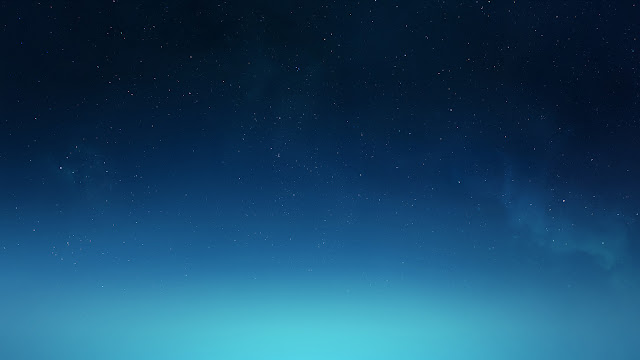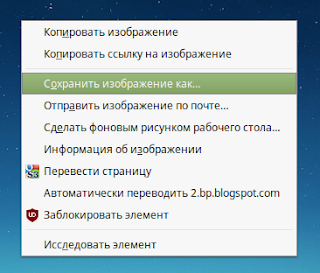Сделайте меню загрузчика Grub более привлекательным
Среда, 5 июля 2017, 4:32
Размещено в рубрике Лента новостей и имеет 0 комментариев.
Несмотря на то что мы видим загрузчик Grub всего несколько секунд перед выбором и загрузкой системы, я считаю, что в системах основанных на Ubuntu Grub выглядит достаточно информативно, но не совсем привлекательно.
В этом отношении разработчики Debian или Deepin (китайский дистрибутив), постарались немного приукрасить загрузчик, добавив в него по умолчанию изображение.
Пользователи Ubuntu/Linux Mint также могут самостоятельно сделать меню загрузки Grub более привлекательным.
Для этого нужно выполнить несколько несложных шагов.
1. Выбор подходящего изображения
Для выбора изображения необходимо учесть, что изображение, подходящее для использования в качестве фона меню системного загрузчика должно быть достаточно контрастным, чтобы белый шрифт строк меню был отчётливо читаемым.
Подойдет любое изображение форматов .jpg, .jpeg или .png и разрешением не менее 1366x768 (большее допускается). Это могут быть ваши семейные снимки, снимки на отдыхе, ваших домашних любимцев: кошечек, собачек и пр. Либо просто какой-то контрастный фон, например, фон загрузчика Grub, который используется в дистрибутиве Deepin.
Кликните на картинке для её увеличения, затем правый клик на изображении, в контекстном меню выберите Сохранить изображение как...:
И сохраните его в папке Загрузки вашего файлового менеджера.
2. Копирование файла выбранного изображения в нужную директорию.
Вы можете сделать это вручную, скопипастив изображение в директорию /boot/grub, с правами администратора. Либо выполнить команду в терминале:
sudo cp -v ~/Загрузки/deepin.jpg /boot/grub
Теперь нужно обновить загрузчик Grub, чтобы в нём отобразилась картинка:
sudo update-grub
Примечание. В команде на копирование файла изображения в директорию /boot/grub, я специально выделил название снимка красным deepin.jpg, на тот случай, если вы будете использовать своё изображение, название которого нужно будет изменить в команде.
3. Более удобный для чтения текст в меню Grub (опционально/необязательно).
Цвет строк меню системного загрузчика GRUB не является идеальным при использовании различных изображений в качестве фона меню и зачастую становится полностью нечитаемым. Вы можете улучшить ситуацию, установив измененную тему оформления меню со строками белого цвета и выделенной строкой при перемещении клавишами со стрелками.
Загрузите файл измененной темы оформления меню системного загрузчика по ссылке. И сохраните его также в папке Загрузки.
Теперь этот файл нужно скопировать в директорию /etc/grub.d с правами администратора. Проще всего это сделать следующей командой в терминале:
sudo cp -v ~/Загрузки/05_debian_theme /etc/grub.d
И вновь обновить загрузчик Grub:
sudo update-grub
4. Установка наиболее корректного разрешения экрана монитора в файле конфигурации GRUB (опционально).
Наиболее корректным разрешением GRUB для любых мониторов (как ноутбуков, так и настольных компьютеров), является разрешение 1366x768.
Откройте конфигурационный файл Grub следующей командой:
sudo xed /etc/default/grub
Примечание. В приведённой команде я выделил красным xed. Это унифицированный текстовый редактор по умолчанию в Linux Mint.
Например, для Ubuntu/Gnome, его нужно в команде заменить на gedit.
В окружении KDE - kate.
В окружении XFCE - mousepad.
И так далее. Введите в системном меню своего дистрибутива Текстовый редактор, чтобы узнать его название.
После того как откроется файл конфигурации GRUB, найдите строку #GRUB_GFXMODE=640x480, удалите перед ней знак решётки (#) и измените резолюцию 640x480 на 1366x768. У вас должно получиться как на снимке:
Сохраните файл и закройте редактор.
И вновь обновите GRUB.
sudo update-grub
Теперь можете перезагрузить компьютер, чтобы убедиться в произошедших изменениях загрузчика GRUB.
Удаление картинки из GRUB
Если вы решили удалить фоновую картинку из GRUB, выполните следующие команды:
sudo rm -v /boot/grub/deepin.jpg
Естественно, изменив deepin.jpg на название своей картинки, если вы её устанавливали.
И обновите GRUB.
sudo update-grub
Удачи.
В этом отношении разработчики Debian или Deepin (китайский дистрибутив), постарались немного приукрасить загрузчик, добавив в него по умолчанию изображение.
Пользователи Ubuntu/Linux Mint также могут самостоятельно сделать меню загрузки Grub более привлекательным.
Для этого нужно выполнить несколько несложных шагов.
1. Выбор подходящего изображения
Для выбора изображения необходимо учесть, что изображение, подходящее для использования в качестве фона меню системного загрузчика должно быть достаточно контрастным, чтобы белый шрифт строк меню был отчётливо читаемым.
Подойдет любое изображение форматов .jpg, .jpeg или .png и разрешением не менее 1366x768 (большее допускается). Это могут быть ваши семейные снимки, снимки на отдыхе, ваших домашних любимцев: кошечек, собачек и пр. Либо просто какой-то контрастный фон, например, фон загрузчика Grub, который используется в дистрибутиве Deepin.
Кликните на картинке для её увеличения, затем правый клик на изображении, в контекстном меню выберите Сохранить изображение как...:
И сохраните его в папке Загрузки вашего файлового менеджера.
2. Копирование файла выбранного изображения в нужную директорию.
Вы можете сделать это вручную, скопипастив изображение в директорию /boot/grub, с правами администратора. Либо выполнить команду в терминале:
sudo cp -v ~/Загрузки/deepin.jpg /boot/grub
Теперь нужно обновить загрузчик Grub, чтобы в нём отобразилась картинка:
sudo update-grub
Примечание. В команде на копирование файла изображения в директорию /boot/grub, я специально выделил название снимка красным deepin.jpg, на тот случай, если вы будете использовать своё изображение, название которого нужно будет изменить в команде.
3. Более удобный для чтения текст в меню Grub (опционально/необязательно).
Цвет строк меню системного загрузчика GRUB не является идеальным при использовании различных изображений в качестве фона меню и зачастую становится полностью нечитаемым. Вы можете улучшить ситуацию, установив измененную тему оформления меню со строками белого цвета и выделенной строкой при перемещении клавишами со стрелками.
Загрузите файл измененной темы оформления меню системного загрузчика по ссылке. И сохраните его также в папке Загрузки.
Теперь этот файл нужно скопировать в директорию /etc/grub.d с правами администратора. Проще всего это сделать следующей командой в терминале:
sudo cp -v ~/Загрузки/05_debian_theme /etc/grub.d
И вновь обновить загрузчик Grub:
sudo update-grub
4. Установка наиболее корректного разрешения экрана монитора в файле конфигурации GRUB (опционально).
Наиболее корректным разрешением GRUB для любых мониторов (как ноутбуков, так и настольных компьютеров), является разрешение 1366x768.
Откройте конфигурационный файл Grub следующей командой:
sudo xed /etc/default/grub
Примечание. В приведённой команде я выделил красным xed. Это унифицированный текстовый редактор по умолчанию в Linux Mint.
Например, для Ubuntu/Gnome, его нужно в команде заменить на gedit.
В окружении KDE - kate.
В окружении XFCE - mousepad.
И так далее. Введите в системном меню своего дистрибутива Текстовый редактор, чтобы узнать его название.
После того как откроется файл конфигурации GRUB, найдите строку #GRUB_GFXMODE=640x480, удалите перед ней знак решётки (#) и измените резолюцию 640x480 на 1366x768. У вас должно получиться как на снимке:
Сохраните файл и закройте редактор.
И вновь обновите GRUB.
sudo update-grub
Теперь можете перезагрузить компьютер, чтобы убедиться в произошедших изменениях загрузчика GRUB.
Удаление картинки из GRUB
Если вы решили удалить фоновую картинку из GRUB, выполните следующие команды:
sudo rm -v /boot/grub/deepin.jpg
Естественно, изменив deepin.jpg на название своей картинки, если вы её устанавливали.
И обновите GRUB.
sudo update-grub
Удачи.
Ссылка на источник
05-07-2017.
Комментирование и пинг закрыты.